Verizon MDM eltávolítása - Tudja meg, hogyan szabadulhat meg a Verizontól iOS-en
Ha egy kifogástalannak tűnő telefont tartasz a kezedben, kellemetlen érzés fog el. A készüléked zárolva tartja a beállításokat. Ez megakadályozza az alkalmazások törlését, és blokkol bizonyos funkciókat. Ez a frusztráló élmény gyakran egy dologra utal: Verizon MDM eltávolításaHa van munkahelyi vagy használt telefonja, a Mobileszköz-kezelés korlátozza az irányítását. Ön azon sok felhasználó közé tartozik, akik vissza szeretnék szerezni eszközeik teljes tulajdonjogát. Ismerje meg a Mobileszköz-kezelést. Megtalálja a célját, és megtudja, hogyan távolíthatja el, hogy telefonja továbbra is működjön.
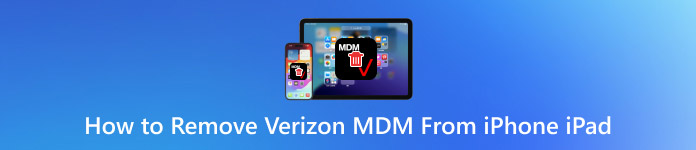
Ebben a cikkben:
1. rész. Mi a Verizon MDM?
Verizon MDM úgy működik, mint egy mobil eszközkezelő eszköz amely lehetővé teszi a szervezetek számára, hogy szabályozzák a személyzetüknek kiosztott okostelefonokat és táblagépeket. A beállítás lehetővé teszi az informatikai osztályok számára a felhasználói tevékenységek nyomon követését, valamint szoftverfrissítések kiadását, korlátozások bevezetését bizonyos alkalmazásokra és funkciókra, és távoli parancsok biztosítását az eszköz letiltásához vagy törléséhez. A szervezetek ezt a biztonsági megoldást választják az érzékeny adatok védelmére, mert továbbra is népszerű az olyan vállalkozások körében, amelyeknek napi szinten kell kezelniük adataikat.
A munkahelyi telefonokról érkező ellenőrző intézkedések normálisnak tűnnek a munkatársak számára, mivel ezek az eszközök a munkahelyhez tartoznak. A nehézségek akkor kezdődnek, amikor az alkalmazottak átruházzák ezen eszközök tulajdonjogát. A Verizon MDM aktiválása egy használt telefonon váratlan korlátozásokat hoz létre, valahányszor bármelyik fél vásárolja vagy eladja az eszközt. Az új felhasználó kihívásokkal szembesül a blokkolt beállítások, a korlátozott alkalmazáshozzáférés és az aktiválási problémák miatt, amelyek megakadályozzák az eszköz teljes tulajdonjogát.
A felhasználók időnként MDM-vezérlőkre bukkannak, miközben különböző alkalmazásokat próbálnak letölteni az áruházból. Például, ha megpróbálnak telepíteni valamit az App Store-ból, a Verizon MDM blokkolhatja azt, vagy rendszergazdai jóváhagyást kérhet hozzá. A felhasználók kellemetlenségekkel szembesülhetnek, amikor megszakítják a kapcsolatot azzal a szervezettel, amely létrehozta az MDM-vezérlőket. A felhasználóknak meg kell érteniük a Verizon MDM koncepcióját és annak kezelését, hogy visszanyerjék a teljes irányítást okostelefonjaik felett.
2. rész. Eszközök eltávolítása a Verizon MDM irányítópulton
A Verizon MDM-profil törléséhez használd az eszközbeállításaidat a megfelelő jelszóval, további, harmadik féltől származó eszközök használata nélkül. A Verizon mobileszköz-kezelést (Mobile Device Management) alkalmaz, amelyen keresztül bizonyos korlátozások lépnek fel az alkalmazások és az alapvető eszközfunkciók, valamint a rendszerkonfigurációs lehetőségek korlátozására. Az MDM-profil közvetlenül a telefon beállításaiból törölhető, ha nincsenek szigorú korlátozások, vagy ha rendelkezel az MDM konfigurációs jelszóval. Ez a módszer különösen jól működik olyan eszközök esetében, amelyek olyan rendszereken keresztül vannak összekapcsolva, mint a Verizon Apple regisztrációs programjai, segítve a felhasználókat a teljes irányítás gyors visszaszerzésében.
A folyamat befejezéséhez szükség van az MDM jelszóra, mivel annak hiánya megakadályozza a végrehajtást. Az MDM jelszóhoz való hozzáférés hiánya azt jelenti, hogy különböző módszereket kell megfontolni. Így távolíthatja el MDM profilját az eszköz beépített beállítási eljárásán keresztül. Kövesse az alábbi lépéseket, ha kéznél van az MDM jelszó.
Az eszköz kezdőképernyőjén koppintson a Beállítások alkalmazást. Görgessen le, és koppintson az Általános menüpontra.
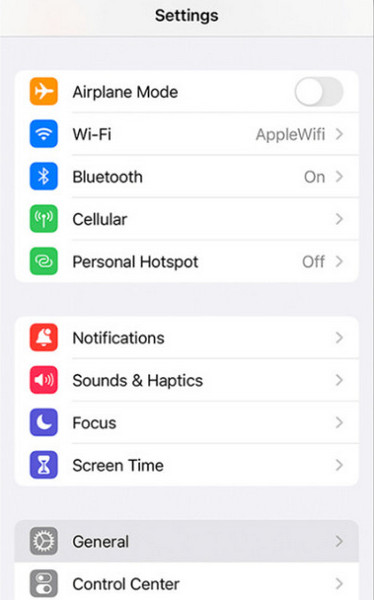
Ban,-ben Tábornok menüben keresse meg a VPN és eszközkezelés és koppintson rá a megnyitáshoz. Alatta látható a Verizonhoz vagy az eszközt kezelő céghez társított MDM-profil. Koppintson a profilra a részleteinek megtekintéséhez.
Miután belépett a profilbeállításokba, válassza a lehetőséget Kezelés eltávolításaMegjelenik egy ablak, amely az MDM konfigurációs jelszót kéri. Amikor a rendszer kéri, adja meg a helyes MDM konfigurációs jelszót. A megerősítést követően az eszköz törli a profilt, feloldja az összes korlátozást, és visszaállítja a teljes funkcionalitást.
3. rész. Jailbreak iPhone és a Verizon MDM eltávolítása
Egy jailbreak az iPhone-odon megmutat egy módszert, amellyel megkerülheted a mobileszköz-kezelési (MDM) korlátozásokat, miközben összetett lépéseket igényel. Az eljárás szakértelmet és elegendő időt igényel a Checkra1n működtetéséhez és a számítógépre telepített egyéb szükséges összetevőkhöz. A jailbreakelés lehetővé teszi a rendszer szintű fájlok elérését, amelyekből manuálisan törölheted az eszközödet korlátozó MDM-profilt.
Ezt a módszert gyakran használják, amikor a felhasználók makacs beállításokkal szembesülnek, amelyek vállalati programokhoz vagy szolgáltatásokhoz, például a Verizon MDM-hez kapcsolódnak, és ahol a szokásos eltávolítási lépések nem feltétlenül működnek. Az eszköztulajdonosoknak meg kell érteniük, hogy a jailbreakelt eszközök veszélyeztetik a rendszer biztonságát és érvénytelenítik a garanciát. Kövesse ezeket a pontos lépéseket a jailbreakeléshez, vagy lépjen tovább.
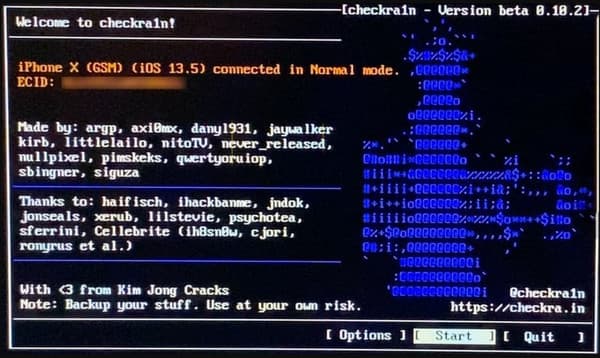
Nyissa meg a Checkra1n programot a számítógépén, az iProxy segítségével csatlakoztassa az eszközt, és hozzon létre biztonságos kapcsolatot. SSH kapcsolat.
Miután csatlakoztatva van, írja be a cd ../../ parancsot a belső rendszer gyökérkönyvtárába való áthelyezéshez. Navigáljon a kapcsolódó MDM-fájlok mappájába a cd /private/var/containers/Shared/SystemGroup parancs futtatásával, és használja a következő parancsot: rm -rf systemgroup.com.apple.configurationprofiles/ hogy töröljem őket.
Ezután indítsd újra az eszközt, amelyhez csatlakozol, és ha kész, menj a Távoli kezelés beállítási képernyőjére. Itt telepíthetsz egy fekete vagy alapértelmezett profilt, ha szeretnéd, és ezt követően az eszközöd mentesül az MDM korlátozásoktól.
4. rész. A Verizon MDM eltávolítja az eszközt jelszó, jailbreak vagy adatvesztés nélkül
A legjobb eszköz az MDM-korlátozások megkerülésére ebben az időszakban a következő: imyPass iPassGoKifejezetten azoknak a felhasználóknak tervezték, akik zökkenőmentes Verizon MDM eltávolítási folyamatot szeretnének, ez a szoftver felhasználónév és jelszó nélkül távolítja el az MDM zárolást, illetve kockázatos jailbreak-eket nem igényel. Az imyPass iPassGo lehetővé teszi az MDM korlátozások kihagyását. Emellett biztonságban tartja adatait. A rendszer védi a fontos fájljait, beállításait és alkalmazásait. Ez az eszköz különböző iOS-verziókon és eszközökön működik, így megbízható választás, akár céges, akár személyes iPhone-okon van szüksége MDM eltávolításra.
Az imyPass iPassGo elsődleges célja a felhasználói biztonság. Emellett a bonyolultabb módszerekkel ellentétben a könnyű kezelhetőségre is törekszik. Az eszköz lehetővé teszi a felhasználók számára, hogy visszanyerjék eszközeikhez való teljes hozzáférésüket, még akkor is, ha regisztrálva vannak az MDM-be a Verizon Commercial Services-től vagy más platformoktól. Azok a felhasználók, akik a garancia elvesztése vagy biztonsági problémák nélkül szeretnék feloldani eszközeiket, nagyon hasznosnak találják az iMyPass iPassGo-t.
Az iPassGo legújabb verzióját a letöltés gombra kattintva töltheti le, amely megfelel az operációs rendszerének. Ezután telepítse a programot a számítógépére, kövesse a telepítési követelményeket, és várja meg, amíg elindul.
Most, hogy az alkalmazás fut a rendszeren, válassza a Távolítsa el az MDM-et mivel szeretnéd megszüntetni a Verizon által az eszközre helyezett korlátozást. Csatlakoztasd az eszközödet hozzá, és kattints a Megbízhatóság gombra a sikeres kapcsolat létrehozásához.
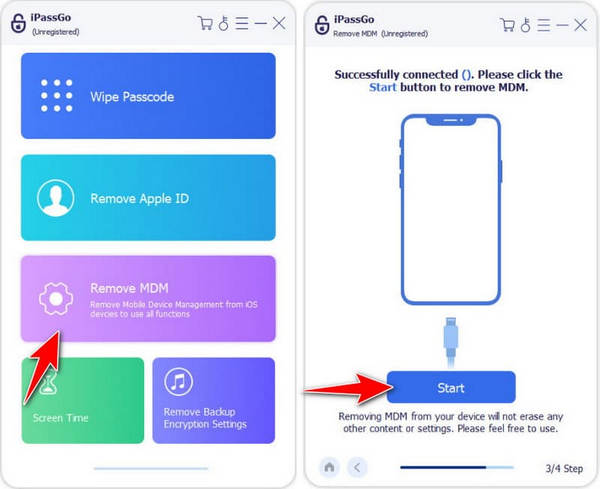
Miután megnyomtad a Rajt gombra, az alkalmazás megkezdi a Verizon MDM eltávolítását a csatlakoztatott iOS-eszközről.
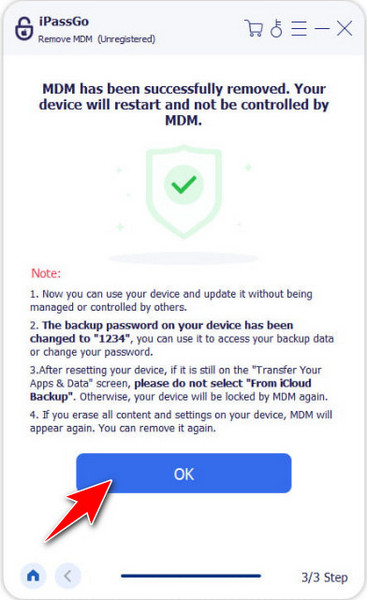
Következtetés
Most, hogy ismered a titkot Verizon MDM és hogyan kell kezelni a korlátozását, hogy szükség esetén feloldható legyen. A Verizonra való korlátozásnak számos előnye van. Mégis, ha egyedül szeretnéd kezelni az eszközt, ez hatalmas hátrány lehet a szoftver lényege miatt.
Forró megoldások
-
Az iOS feloldása
- Az ingyenes iCloud feloldási szolgáltatások áttekintése
- Az iCloud aktiválásának megkerülése IMEI-vel
- Távolítsa el a Mosyle MDM-et iPhone-ról és iPadről
- Távolítsa el a support.apple.com/iphone/passcode
- A Checkra1n iCloud Bypass áttekintése
- Az iPhone zárolási képernyőjének jelszó megkerülése
- Hogyan lehet feltörni az iPhone-t
- Az iPhone feloldása számítógép nélkül
- Az iPhone megkerülése a tulajdonoshoz zárolva
- Az iPhone gyári visszaállítása Apple ID jelszó nélkül
-
iOS tippek
-
Oldja fel az Androidot
- Hogyan tudhatja meg, hogy telefonja fel van oldva
- Nyissa fel a Samsung telefon képernyőjét jelszó nélkül
- Oldja fel a Pattern Lock zárolását Android-eszközön
- A közvetlen feloldások áttekintése
- A OnePlus telefon feloldása
- Oldja fel az OEM zárolását, és javítsa ki a szürke színű OEM-feloldást
- Hogyan lehet feloldani egy Sprint telefont
-
Windows jelszó

